Увімкнути переадресацію портів для D-Link Viper DSL-2900AL Dual Band AC1900
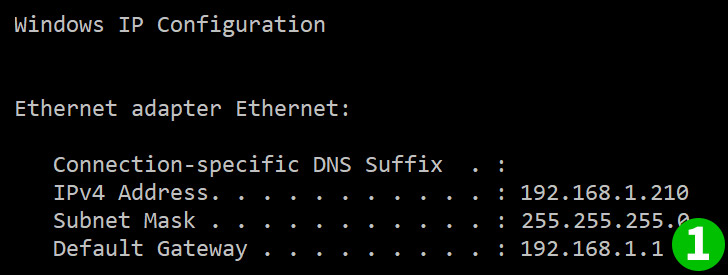
1 Для початку вам потрібно буде дізнатися ip-адресу вашого роутера.
За замовчуванням IP має бути 192.168.1.1, якщо ні, то зайдіть в Пуск, Виконати, введіть "CMD". У командному рядку введіть "ipconfig".
Шлюзом за замовчуванням буде IP вашого роутера, який ви будете використовувати для входу в систему.
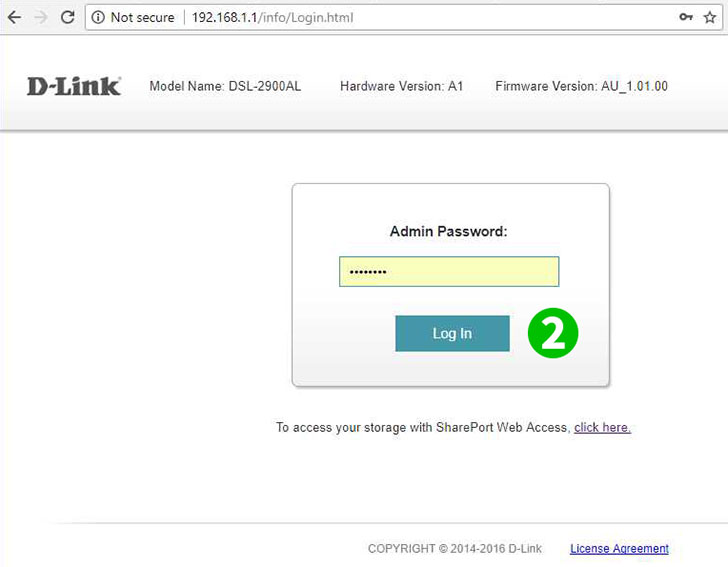
2 Введіть своє ім'я користувача пароль, за замовчуванням має бути admin і admin в якості паролю - настійно рекомендуємо негайно змінити його
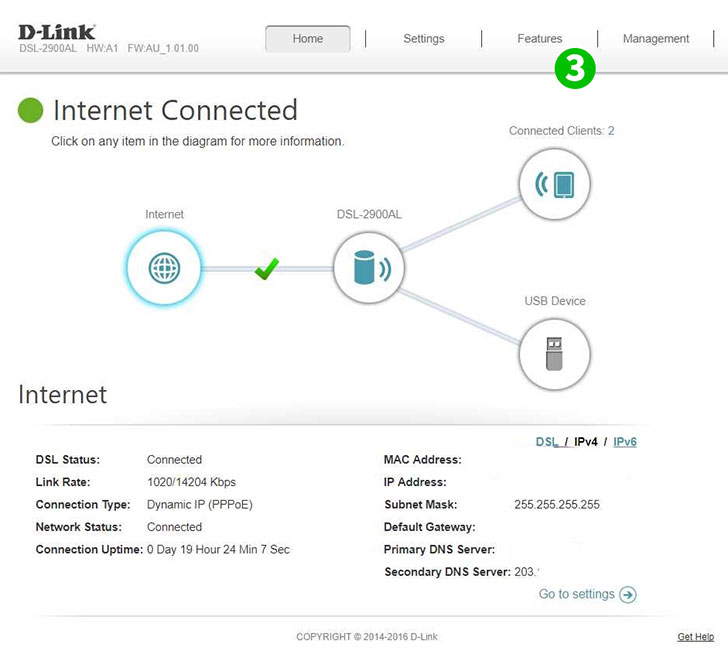
3 Після цього ви потрапите на головну сторінку сайту. Натисніть на "Features"
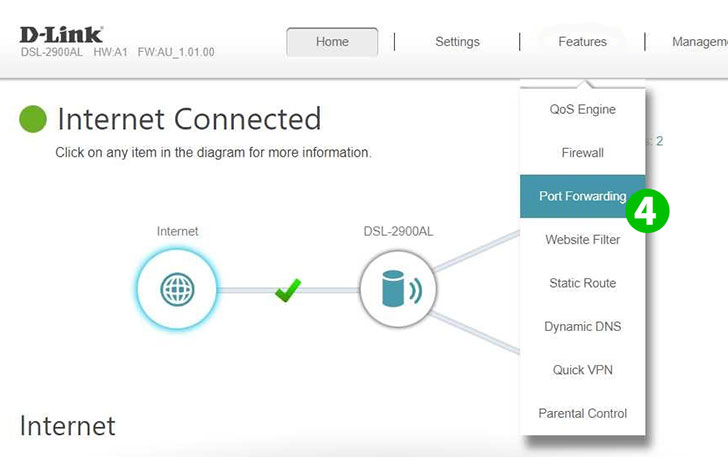
4 Перейдіть за посиланням "Port Forwarding"
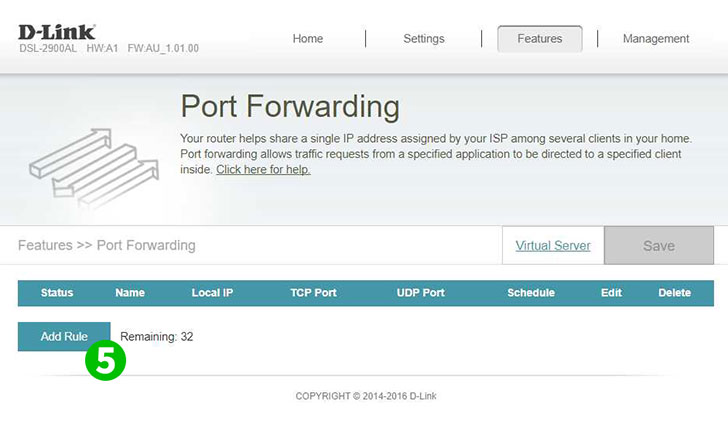
5 Тепер ви повинні побачити варіанти переадресації портів. Натисніть на "Add Rule"
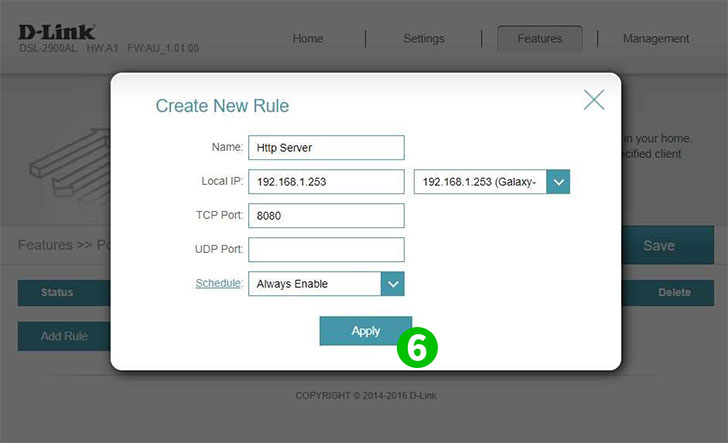
6 Введіть назву програми (cFos Personal Net), а потім IP-адресу комп'ютера, на якому запущено cFos Personal Net. Примітка: Якщо комп'ютер в даний час активний і підключений, ви можете натиснути на випадаюче меню праворуч, щоб швидко показати вам IP-адреси комп'ютерів, підключених до вашої приватної мережі. Потім виберіть порти, які ви хочете переадресувати(TCP і 80 для cFos Personal Net) і натисніть на "Apply"
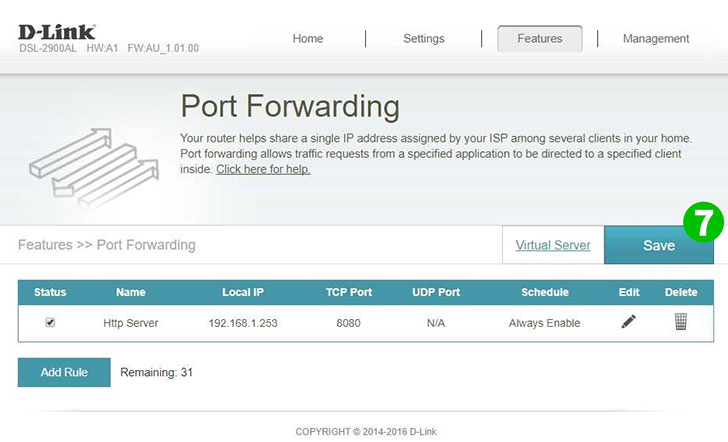
7 Тепер воно повинно показати вам правило, додане, але ще не ввімкнене і не збережене. Нарешті, натисніть на "Save" і вийдіть з сеансу
Для вашого комп'ютера налаштовано переадресацію портів!
Увімкнути переадресацію портів для D-Link Viper DSL-2900AL Dual Band AC1900
Інструкція по активації переадресації портів для D-Link Viper DSL-2900AL Dual Band AC1900